联想商用台式电脑Win8改装WinXP的方法
知识点分析:
目前联想出厂预装Windows 8的台式和一体机使用都是UEFI+GPT硬盘的组合,并且开启了安全启动,但是目前除Window 8以及Win7 64位旗舰版(MSDN版)操作系统以外的其他Windows系统均不支持该模式引导,因此如果需要改装其他系统,如Windows XP,必须工作在传统的BIOS+MBR模式下。
注意:如果不修改任何设置,则无法直接从光盘或者U盘等存储介质引导安装其他操作系统。
操作步骤:
特别提醒:
1. 此操作会导致硬盘所有数据清空,包括一键恢复功能也会被清除,如果需要恢复Windows8系统和一键恢复功能,您需要送到服务站进行恢复,1年之内免费恢复(GPT分区表硬盘转换为MBR分区表硬盘时需要删除原来的所有分区,包括隐藏分区)。
2. 安装Windows XP等操作系统时必须使用正版的安装光盘,这样在删除分区重新创建时,安装程序会自动把GPT分区表转换成MBR分区表,不建议使用ghost光盘、ghost U盘、其他第三方分区工具重新划分分区,否则可能导致系统无法正常安装或不能正常引导等不可预知的情况。
3. 如果硬盘中存有数据,您必须备份整个硬盘的数据,而不仅仅是C盘、桌面上还有我的文档里的数据,还有其他数据盘的数据。
支持机型:此文档仅适用于联想出厂预装Windows 8的商用台式机电脑和一体机电脑,包括机型:开天、扬天、启天、ThinkCentre 、New ThinkCentre。
具体操作步骤:
一、BIOS设置(Startup启动中需要改三个地方,括号里为中文名称。)
1. 启动时不断点击键盘上的F1键,进入BIOS 界面。
进入BIOS之后,左右键选择DEVICES(设备)---上下箭头选择ATA Drive Setup(ATA设备菜单),按enter(回车键)进入;
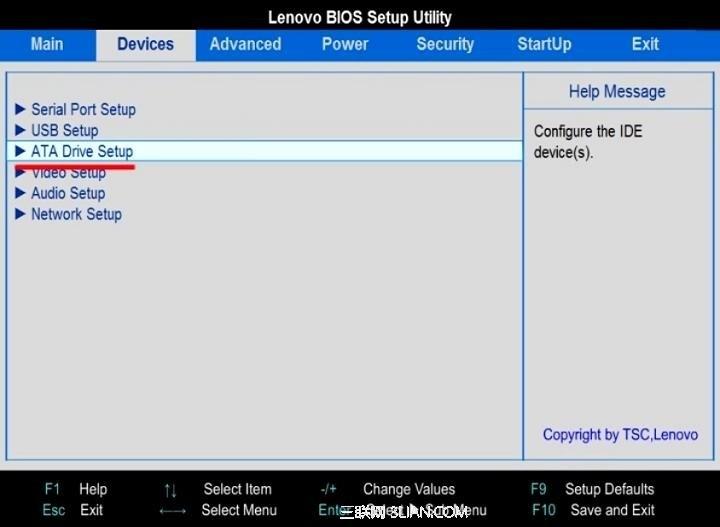
2. 上下键选择Configure Sata as(配置Sata为)后,按enter(回车键)---在弹出的对话框中选择“IDE”,然后按enter(回车键);
3. 按ESC回到上一级菜单,左右键选择倒数第二个选项STARTUP(启动)----选择CSM(兼容模块)然后回车,回车之后出现Disabled(关闭)和Enabled(打开)选择Enabled(打开)即可(默认为Disabled(关闭));
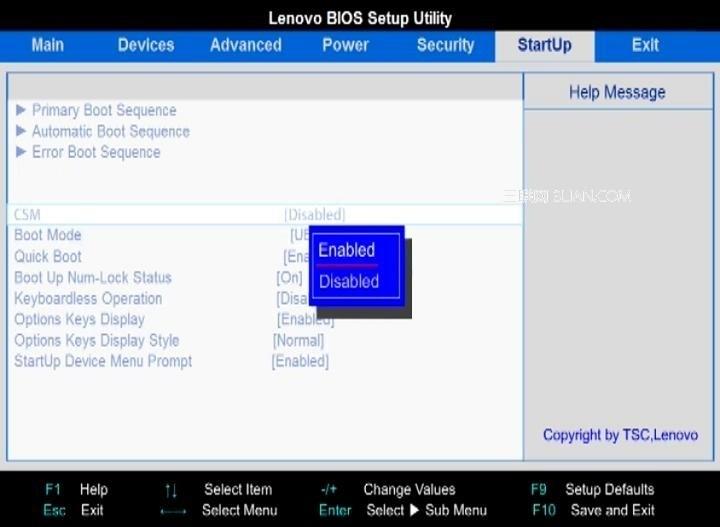
4. 继续往下找到boot mode (启动方式)回车之后,有三个选项,选择最后一个,选择legacy only即可(默认为Auto);
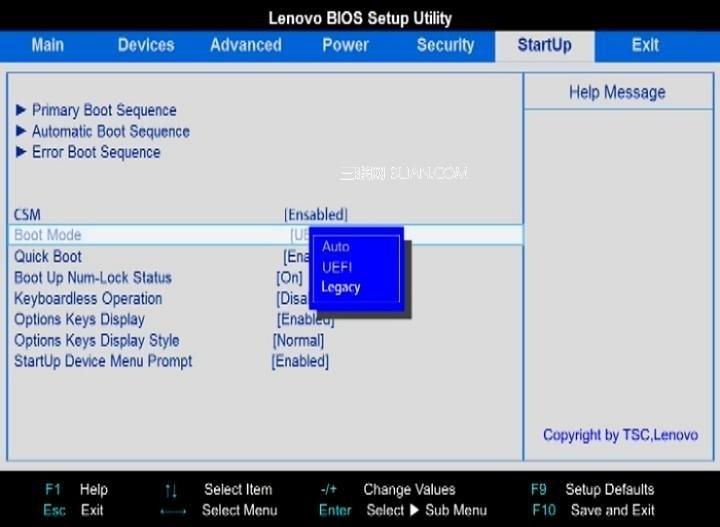
5. 按键盘上的F10键,出现保存并退出的提示框。选择OK或者YES,直接enter回车;
6. 电脑会自动重启。
二、安装系统
开机的同时不断敲击键盘上的F12键,会弹出启动菜单,在启动选择菜单上选择光驱CD/DVD或USB等存储介质来安装Windows XP操作系统即可。
与普通安装Windows XP系统相比,需要注意的不同点:
1. 进入Windows XP系统分区界面后,选中整个磁盘分区,点击键盘上的D键;
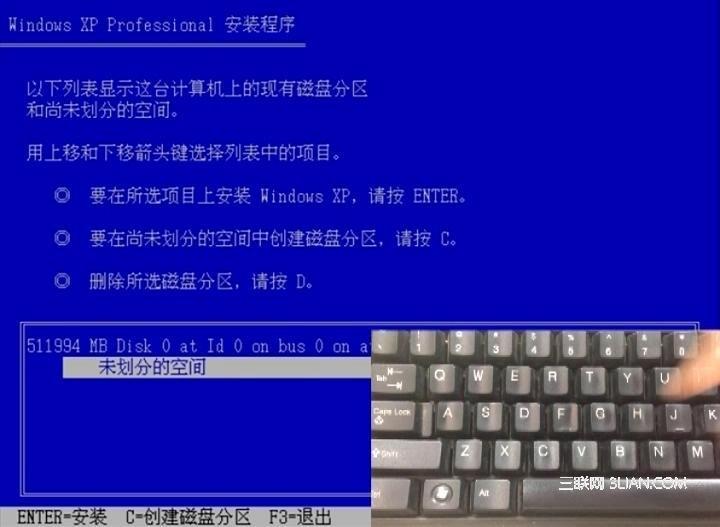
2. 在弹出的画面里,选择键盘上的L键,确认删除;
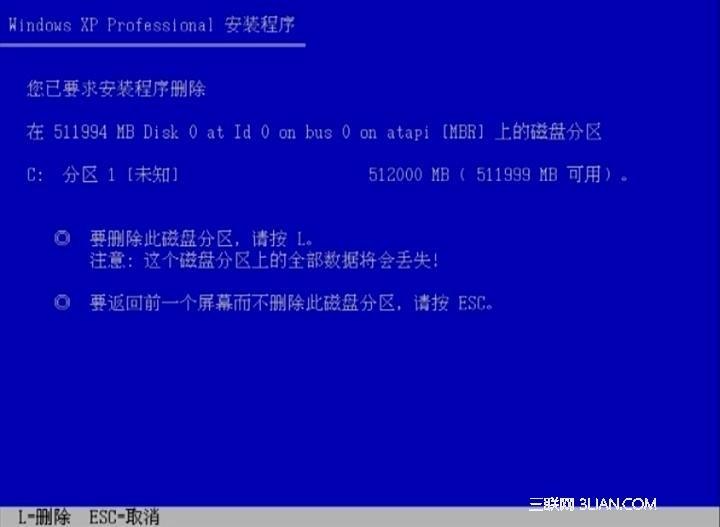
3. 删除完之后,整个硬盘会变成一个未划分的空间,此时按键盘上的C键;
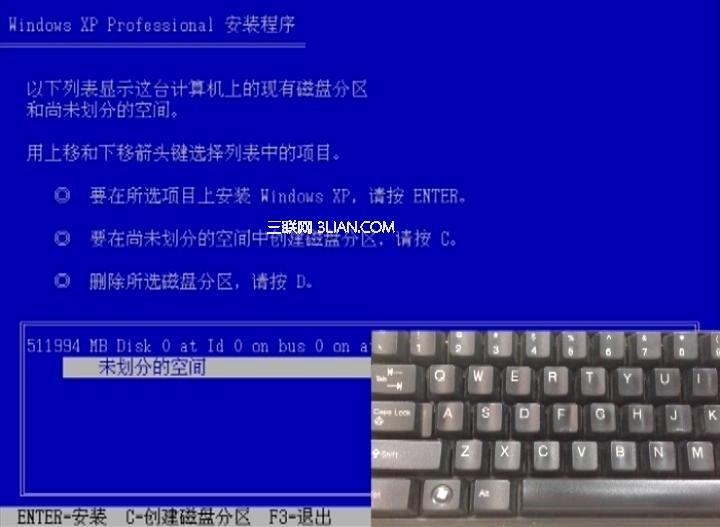
4. 会弹出创建新分区的界面,输入分区大小,回车即可;(受MBR分区表的限制,您在系统安装界面最多只能分出4个主分区,如果您需要划分更多的分区,请系统安装完成后在磁盘管理中划分更多的分区)
5. 在新建的第一个磁盘分区上“新的未使用”分区上,按enter(回车键),选择NTFS格式化磁盘分区(快),回车安装即可。
Windows XP详细安装步骤请参考:
如何安装或重新安装 Windows XP
图文版:http://support1.lenovo.com.cn/lenovo/wsi/htmls/detail_12608719560153926.html
视频版:http://video.lenovo.com.cn/play_video.php?tid=275
再次提醒:不要使用ghost或第三方分区软件分区安装系统,否则会导致不能正常启动或其他异常问题!
三、安装驱动
1. 进入联想电脑官网驱动下载:打开以下链接直接输入主机编号(出厂编号)搜索即可获得对应的驱动列表。
http://support1.lenovo.com.cn/lenovo/wsi/Modules/Drive.aspx?intcmp=I_F_Fast_Driver_1
2. 随机驱动光盘安装:
(1)找到随机带有的“联想驱动与软件安装光盘”;
(2)将此光盘放入光驱,弹出自动运行,点击运行autolauncher.exe后再点击“全部安装”即可;
(3)如果未自动运行,右击光驱打开,点击运行autolauncher.exe 或者drvinst.exe 后再点击“全部安装”即可。
注意事项:
安装完驱动后可以在计算机—管理—设备管理器中查看是否有黄色感叹号的设备或者是其他设备,如果没有,电脑驱动安装正常。
如果有未知设备或其他设备,可以选中此设备后,右击选择属性---详细信息---硬件ID;
核实硬件ID;
若为ACPILBAI01001 此为扬天在线顾问驱动;
解决方法,请点击以下链接阅读。
http://support1.lenovo.com.cn/lenovo/wsi/htmls/detail_12870110208121613.html
若为SM总线控制器,此为主板驱动。
解决方法:
1.找到光盘里的readme.mht,搜索Chipset driver,找到对应的AMD主板驱动或是Intel主板驱动。
2.进入联想官网的驱动下载专区进行主机编号(出厂编号)搜索,找到win XP系统对应的主板驱动,下载并安装。
若为PCI简易通讯控制器,此为AMT驱动。
解决方法:
1.找到光盘里的Lx_Tools文件夹,安装AMT驱动即可。
2.进入联想官网的驱动下载专区进行主机编号(出厂编号)搜索,找到Win XP系统对应的AMT驱动,下载并安装。
